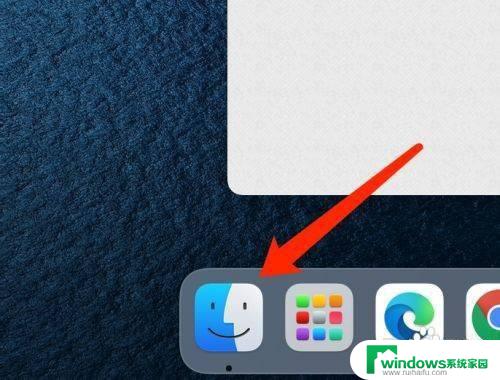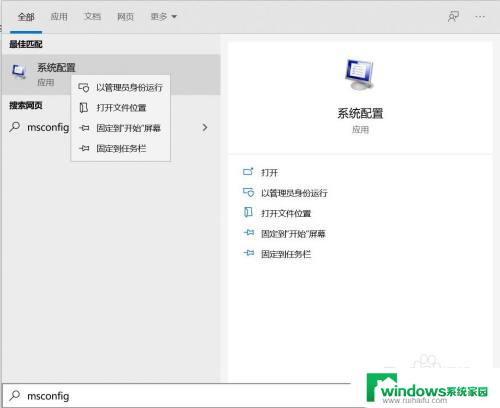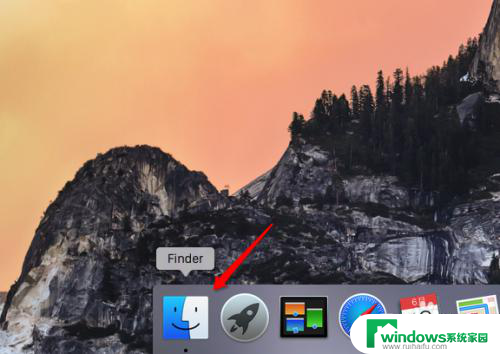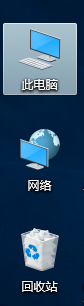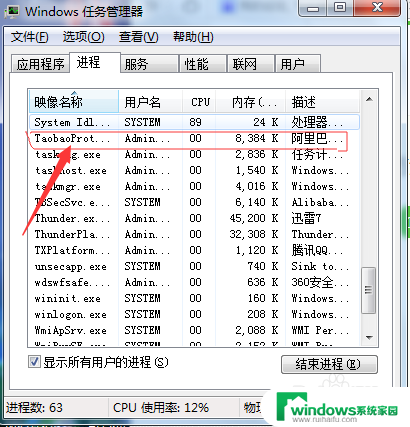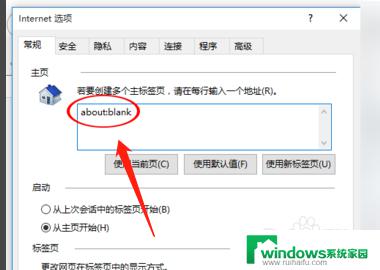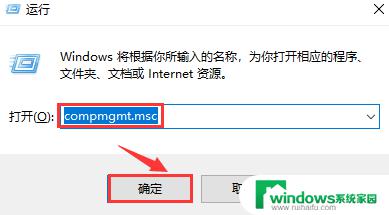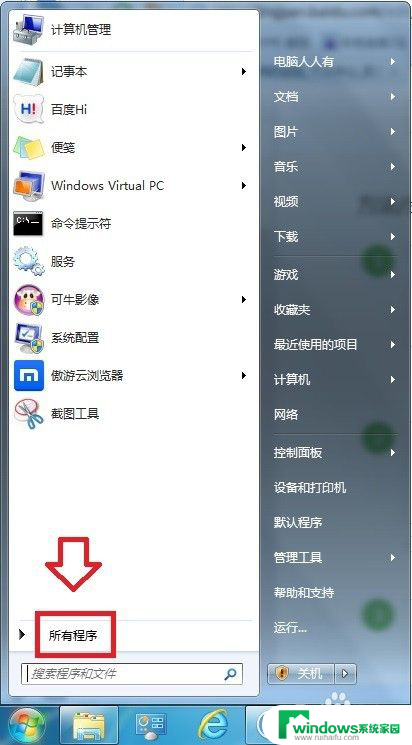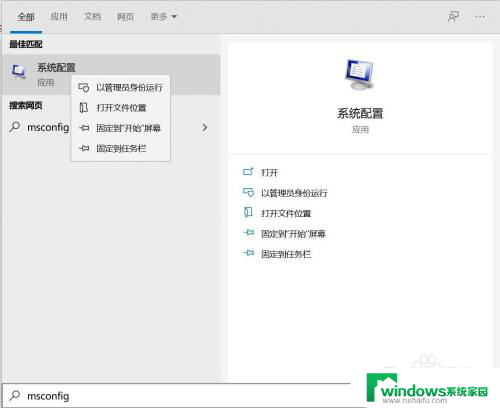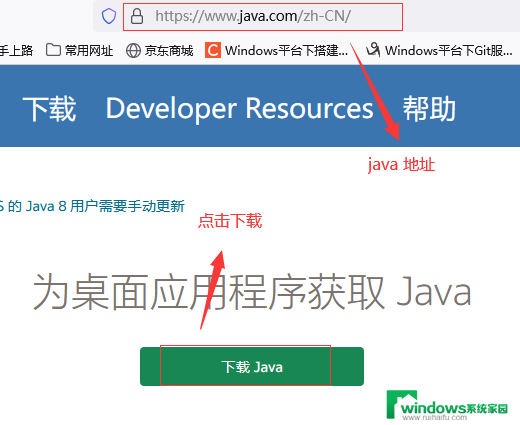windows 删除系统服务 如何彻底卸载windows服务
在使用Windows操作系统的过程中,有时候我们可能需要删除一些系统服务,以便提升系统性能或满足个性化需求,要彻底卸载Windows服务并不是一件容易的事情,需要一定的技巧和步骤。下面我们就来看看如何操作。
方法如下:
1.windows提供了基于命令窗口删除服务的功能,就是在命令窗口输入
sc delete 服务名称
在窗口输入上面的命令就能删除了。下面详细说明。
2.确定"服务名称","服务名称"并不是我们在服务列表里直接看到的名称。我们看到的是服务的"显示名称",查看服务名称的方法,就是在要删除的服务上右击,选择"属性",这时就能看到真正的"服务名称"。比如下面的例子我们要删除“SQL Server Browser”服务,其真实的服务名称为“SQLBrowser”
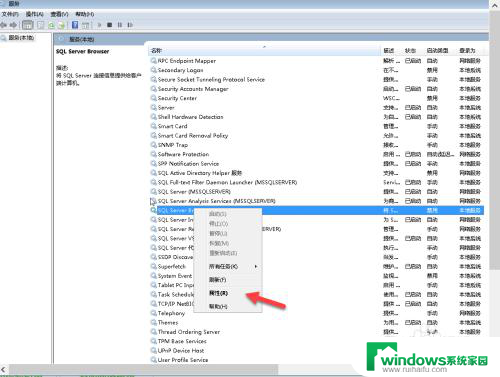
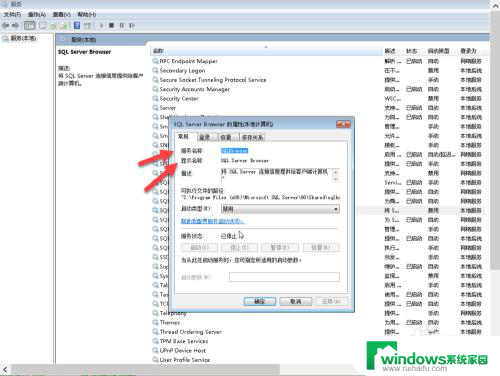
3.执行”sc delete 服务名称“,打开命令窗口。输入 ”sc delete "+刚才查看到的服务名称,回车就会提示删除成功。这里我们输入 “sc delete SQLBrowser”,提示删除成功后,在服务窗口列表里也删除掉了。
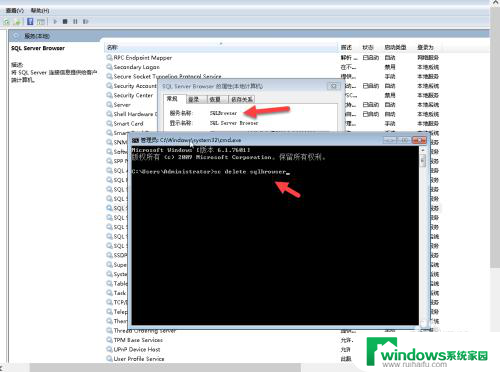
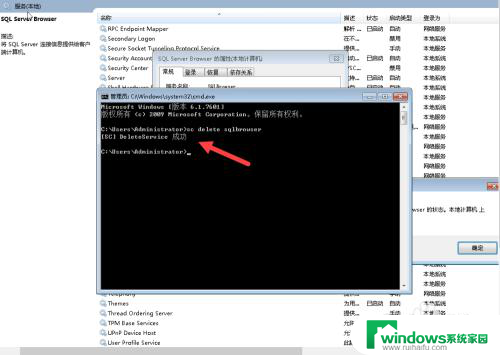
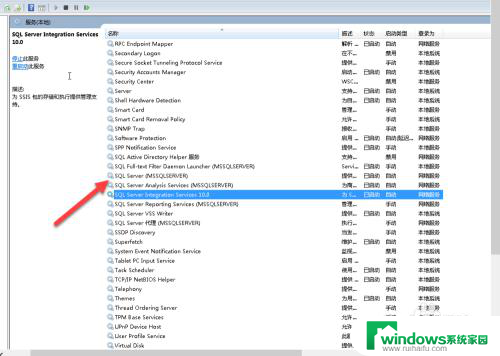
以上是删除Windows系统服务的全部内容,如果您遇到类似问题,可以尝试按照本文提供的方法解决,希望能对大家有所帮助。